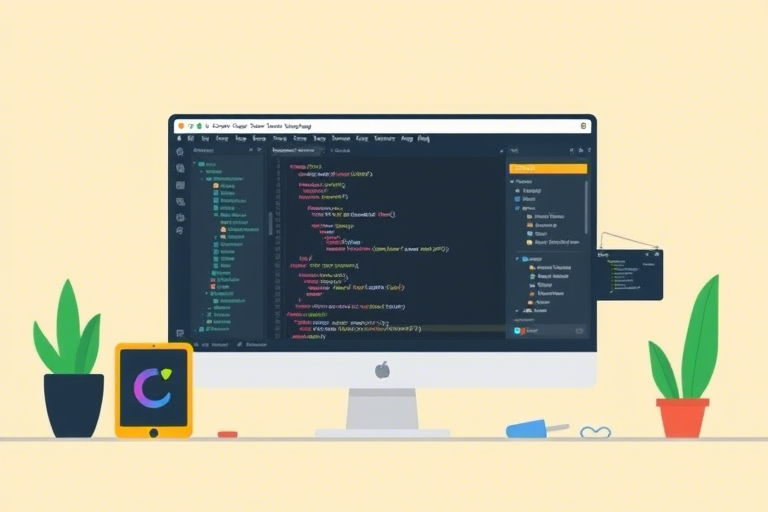在移动应用开发领域,Android系统因其开放性和广泛兼容性成为主流平台之一。对于许多开发者而言,Eclipse IDE曾是Android应用开发的首选工具,尽管如今Google官方推荐使用Android Studio,但仍有大量遗留项目或特定场景下需要维护和扩展基于Eclipse的Android工程。本文将围绕安卓管理系统Eclipse工程的创建、配置、代码编写、调试及打包发布等核心环节进行深入解析,帮助开发者高效完成从零到一的搭建过程,并提供实用的优化建议。
一、为什么仍需关注Eclipse下的Android工程?
虽然Android Studio已成为Android官方推荐的集成开发环境(IDE),但在某些企业级项目中,尤其是涉及老旧系统的维护、嵌入式设备管理或定制化ROM开发时,Eclipse依然是不可或缺的工具。例如:
- 历史遗留项目:很多公司早期开发的Android管理系统(如考勤、资产跟踪、远程控制)基于Eclipse构建,迁移成本高且风险大。
- 轻量级需求:部分边缘计算设备或IoT终端对资源要求较低,Eclipse运行更流畅,适合快速迭代。
- 学习目的:理解Android底层架构与Gradle构建机制前,掌握Eclipse方式有助于建立完整认知体系。
二、准备工作:环境搭建与SDK配置
要成功构建一个安卓管理系统Eclipse工程,首先必须确保开发环境正确安装并配置好相关组件:
1. 安装Java Development Kit (JDK)
Android SDK依赖于Java运行环境,建议使用JDK 8或JDK 11版本(具体取决于你的Android API级别)。可通过Oracle官网或OpenJDK下载对应版本,并设置环境变量JAVA_HOME。
2. 下载并配置Android SDK
访问Android Studio官网获取独立SDK工具包(不需安装完整IDE),解压后通过命令行或图形界面添加路径至系统PATH中。同时,使用SDK Manager安装所需的API版本(如API Level 28、29或更高)以及build-tools、platform-tools等组件。
3. 安装ADT插件(Android Development Tools)
Eclipse原生不支持Android开发,需手动安装ADT插件。步骤如下:
- 打开Eclipse,点击菜单栏【Help】→【Install New Software】;
- 在“Work with”框中输入:
https://dl-ssl.google.com/android/eclipse/; - 勾选所有可用选项(包括Android SDK Tools、Platform Tools、DDMS等);
- 完成安装后重启Eclipse。
三、创建首个安卓管理系统Eclipse工程
一旦环境准备就绪,即可开始创建第一个Android工程项目:
1. 新建Android Project
菜单栏选择【File】→【New】→【Other】→【Android Project】,进入向导页面:
- 项目名称:建议采用清晰命名规则,如ManagementSystemApp;
- Build Target:选择目标Android版本(如Android 10, API Level 29);
- Application Name:应用显示名称(如“设备管理系统”);
- Package Name:包名格式应为反向域名形式(如com.example.managementapp);
- Activity Name:默认生成MainActivity,可自定义为MainControlActivity。
2. 目录结构说明
新建完成后,项目包含以下关键目录:
src/:存放Java源码文件;res/:资源文件夹(布局、字符串、图片等);AndroidManifest.xml:应用配置清单,声明权限、组件、入口Activity等;libs/:第三方jar包存放位置;assets/:原始资源文件(如数据库、配置文件)。
四、实现安卓管理系统的核心功能模块
一个典型的安卓管理系统通常包含以下功能模块,我们以一个简单的“设备信息采集与上报系统”为例进行演示:
1. 用户界面设计(XML布局)
在res/layout/activity_main.xml中定义基础UI:
<LinearLayout xmlns:android="http://schemas.android.com/apk/res/android"
android:layout_width="match_parent"
android:layout_height="match_parent"
android:orientation="vertical">
<TextView
android:id="@+id/tv_title"
android:layout_width="wrap_content"
android:layout_height="wrap_content"
android:text="设备管理系统"
android:textSize="20sp" />
<Button
android:id="@+id/btn_scan"
android:layout_width="wrap_content"
android:layout_height="wrap_content"
android:text="扫描设备" />
<TextView
android:id="@+id/tv_result"
android:layout_width="wrap_content"
android:layout_height="wrap_content"
android:text="等待扫描..." />
</LinearLayout>
2. Java逻辑处理(MainActivity.java)
在src/com/example/managementapp/MainActivity.java中编写核心逻辑:
package com.example.managementapp;
import android.app.Activity;
import android.os.Bundle;
import android.view.View;
import android.widget.Button;
import android.widget.TextView;
public class MainActivity extends Activity {
private Button btnScan;
private TextView tvResult;
@Override
protected void onCreate(Bundle savedInstanceState) {
super.onCreate(savedInstanceState);
setContentView(R.layout.activity_main);
btnScan = findViewById(R.id.btn_scan);
tvResult = findViewById(R.id.tv_result);
btnScan.setOnClickListener(new View.OnClickListener() {
@Override
public void onClick(View v) {
// 模拟设备扫描逻辑
tvResult.setText("已扫描到设备:Device001");
}
});
}
}
3. 权限声明与安全考虑
若需调用摄像头、蓝牙、网络等功能,必须在AndroidManifest.xml中显式声明:
<uses-permission android:name="android.permission.CAMERA" /> <uses-permission android:name="android.permission.BLUETOOTH" /> <uses-permission android:name="android.permission.INTERNET" />
此外,注意避免硬编码敏感信息,合理使用SharedPreferences加密存储,防止数据泄露。
五、调试与测试策略
在Eclipse中调试Android应用主要依靠Logcat输出日志、断点调试和模拟器测试:
1. 使用Logcat查看日志
点击菜单栏【Window】→【Show View】→【Logcat】,筛选不同标签(如TAG=MyApp)可快速定位问题。例如:
Log.d("MyApp", "用户点击了扫描按钮");
2. 启动模拟器或连接真机
通过AVD Manager创建虚拟设备(如Pixel 4 API 29),或使用USB调试模式连接真实Android设备。确保设备已开启开发者选项中的USB调试。
3. 性能监控与内存泄漏检测
使用Eclipse内置的Memory Analyzer Tool(MAT)或第三方工具如LeakCanary(需额外引入库)分析内存占用情况,及时发现潜在泄漏点。
六、打包发布与签名配置
当应用开发完成后,需生成APK文件供发布:
1. 签名证书生成
使用keytool命令生成密钥库(keystore):
keytool -genkey -v -keystore my-release-key.keystore -alias alias_name -keyalg RSA -keysize 2048 -validity 10000
2. Export Signed Application Package
右键项目→【Android Tools】→【Export Signed Application Package】,按照向导填写keystore路径、密码、别名等信息,最终生成正式版APK。
七、常见问题与解决方案
- 错误:Cannot resolve symbol 'R':检查是否缺少import android.R; 或项目未正确编译,请清理项目(Project → Clean);
- 错误:NoClassDefFoundError:可能因缺少必要的jar包,将第三方库放入/libs目录并刷新项目;
- 模拟器启动失败:尝试重新创建AVD或更新Intel HAXM驱动;
- 无法读取SD卡内容:从Android 6.0开始需动态申请READ_EXTERNAL_STORAGE权限。
八、未来趋势与迁移建议
尽管Eclipse仍具实用性,但从长远来看,建议逐步向Android Studio迁移。原因如下:
- Android Studio提供更好的Gradle构建支持、实时预览、性能分析工具;
- 官方持续更新Android Gradle Plugin,而Eclipse ADT已停止维护;
- 多平台协同开发(如Flutter、React Native)更易集成Android Studio生态。
对于现有Eclipse项目,可通过以下方式平滑过渡:利用Android Studio导入旧项目(Import Project),然后逐步替换build.gradle配置文件,保留原有业务逻辑。